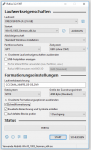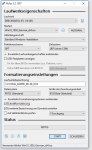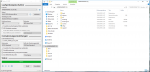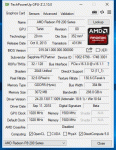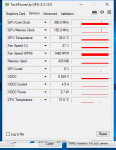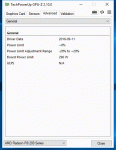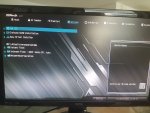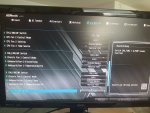[Falls das hier in einen anderen Thread gehört, bitte ich darum, das Thema zu verschieben]
Guten Abend liebe Community
Ich befasse mich jetzt schon seit einigen Tagen mit einem, mittlerweile schwereren, Problem, für das ich keine Lösung finde bzw. noch nicht gefunden habe. Kurz gesagt geht es darum, dass ich nicht mehr auf meine SSD mit einem Betriebssystem zugreifen kann und ich von einem USB Windows 10 nicht neu installieren kann.
Lang gesagt:
Ich hab mir Anfang August ein neues Mainboard: Asro B450 Pro4
eine neue SSD: Crucial MX500
zwei Ram Blöcke mit je 8GB: IEIGGR21 D416GB 3000-16-18-18
und einen neuen Prozessor: AMD Ryzen R5 2600 Boxed gekauft.
In meinem PC waren eine 1TB SATA Festplatte drinnen, eine Radeon R280X Sapphiere Grafikkarte und ein BeQuiet 600W Netzteil.
Soweit so gut. Ich habe das ganze neue Zeug mit einem Freund dann ca. 3 Wochen später eingebaut und es dürfte auch alles geklappt haben. Zumindest bis wir den PC aufgedreht haben und gemerkt haben, dass wir meine alte Windows Lizenz nicht ausgelesen haben. Aus diesem Grund, haben wir die SATA Festplatte nicht gleich gelöscht, sondern nur das Betriebssystem mittels USB ISO Datei auf der SSD installiert. Hat alles gut funktioniert und ich konnte beide verwenden. Beim Start konnte ich quasi aussuchen von wo aus ich das Betriebssystem starten will (In einem Blauen Bildschirm). Das lieft dann ein paar Tage gut, bis ich gemerkt habe, dass der PC ausnahmslos jedes mal nachdem ich den Power Knopf betätigt habe, bis zum Bildschirm mit "AsRock / Sapphiere" kommt und dort hängen bleibt. Muss ihn dann abwürgen und nochmals starten. Dann funktioniert es und er kommt wieder in den Bildschirm wo ich auswählen kann von wo aus ich starten will. Vor 3 Tagen dann ist es passiert, dass ich ihn sogar 2 mal abwürgen musste um zu starten. Da hat es mir dann gereicht und ich hab mir eine neue Windows Lizenz gekauft (Wollten sie eigentlich noch auslesen), diese aktiviert (dass sie mit meinem Konto verknüpft ist, da ich das davor verkackt habe) und hab mittels Programm (MiniTool Partition Wizard) die komplette SATA Festplatte gelöscht und Partitionen erstellt. In dem Glauben, dass ich ja noch das Betriebssystem auf der SSD liegen habe.
Bis zu diesem Punkt habe ich noch gedacht, dass diese Probleme beim Hochfahren durch die zwei Betriebssysteme entstehen und wollte somit nur noch die SSD mit Betriebssystem haben.
Nachdem das gelöscht war, hab ich noch kurz Windows aktualisiert, da es mir vorgeschlagen wurde und dann einen Neustart durchgeführt. Nach dem Neustart dann die große Überraschung. Es ging nicht mehr zu starten, da der PC im Bios die SSD nicht mehr gefunden hatte. Siehe BILD 2!
Zusätzlich ist mein Bios so verdammt langsam, dass ich gefühlte 3 Minuten brauche bis ich nach dauerhaftem F2 hämmern endlich mal drinnen bin. Und mit der Maus braucht man gar nicht versuchen zu steuern, da sich der Pfeil sprunghaft bewegt, als hätte ich 1 FPS.
Ja, dann hab ich es geschafft in den Boot-Reiter zu kommen um die SSD auf Position 1 zu geben, verlasse das Bios und die Fehlermeldung "Reboot and Select proper Boot device" kommt. Siehe BILD 1!
Ja und seit dem probiere ich alles mögliche herum um zu starten bzw. von einem USB Stick die Windows ISO Datei zu starten.
Habs mit dem Windows Media Creation Tool versucht und mit Rufus. Nix will gehen. Er findet nie etwas und Bild1 erscheint oder es geht nicht über das klassische Windows Symbol mit den 4 kleinen Fenstern, hinaus. Also kann ich in meiner Situation nix machen. Kann den PC nicht verwenden und ihn nicht neu aufsetzten....
Und vorgestern hat es halt noch einwandfrei vor dem Löschen funktioniert. Was ich mir dabei denken kann wäre, dass ich mir mit dem Löschen der kompletten SATA den Windows Boot Manager zerschossen habe, der davor immer angezeigt wurde. Ansonsten bin ich ratlos und für alle Infos und Hilfestellungen offen.
Hat jemand eine Idee wieso ich den USB Stick nicht starten kann?
Ist eventuell das Bios zu langsam?
Hat es was mit dem Ram zu tun?
Ist das Mainboard kaputt?
Hilft ein CMOS Reset?
Schönen Abend noch
Guten Abend liebe Community
Ich befasse mich jetzt schon seit einigen Tagen mit einem, mittlerweile schwereren, Problem, für das ich keine Lösung finde bzw. noch nicht gefunden habe. Kurz gesagt geht es darum, dass ich nicht mehr auf meine SSD mit einem Betriebssystem zugreifen kann und ich von einem USB Windows 10 nicht neu installieren kann.
Lang gesagt:
Ich hab mir Anfang August ein neues Mainboard: Asro B450 Pro4
eine neue SSD: Crucial MX500
zwei Ram Blöcke mit je 8GB: IEIGGR21 D416GB 3000-16-18-18
und einen neuen Prozessor: AMD Ryzen R5 2600 Boxed gekauft.
In meinem PC waren eine 1TB SATA Festplatte drinnen, eine Radeon R280X Sapphiere Grafikkarte und ein BeQuiet 600W Netzteil.
Soweit so gut. Ich habe das ganze neue Zeug mit einem Freund dann ca. 3 Wochen später eingebaut und es dürfte auch alles geklappt haben. Zumindest bis wir den PC aufgedreht haben und gemerkt haben, dass wir meine alte Windows Lizenz nicht ausgelesen haben. Aus diesem Grund, haben wir die SATA Festplatte nicht gleich gelöscht, sondern nur das Betriebssystem mittels USB ISO Datei auf der SSD installiert. Hat alles gut funktioniert und ich konnte beide verwenden. Beim Start konnte ich quasi aussuchen von wo aus ich das Betriebssystem starten will (In einem Blauen Bildschirm). Das lieft dann ein paar Tage gut, bis ich gemerkt habe, dass der PC ausnahmslos jedes mal nachdem ich den Power Knopf betätigt habe, bis zum Bildschirm mit "AsRock / Sapphiere" kommt und dort hängen bleibt. Muss ihn dann abwürgen und nochmals starten. Dann funktioniert es und er kommt wieder in den Bildschirm wo ich auswählen kann von wo aus ich starten will. Vor 3 Tagen dann ist es passiert, dass ich ihn sogar 2 mal abwürgen musste um zu starten. Da hat es mir dann gereicht und ich hab mir eine neue Windows Lizenz gekauft (Wollten sie eigentlich noch auslesen), diese aktiviert (dass sie mit meinem Konto verknüpft ist, da ich das davor verkackt habe) und hab mittels Programm (MiniTool Partition Wizard) die komplette SATA Festplatte gelöscht und Partitionen erstellt. In dem Glauben, dass ich ja noch das Betriebssystem auf der SSD liegen habe.
Bis zu diesem Punkt habe ich noch gedacht, dass diese Probleme beim Hochfahren durch die zwei Betriebssysteme entstehen und wollte somit nur noch die SSD mit Betriebssystem haben.
Nachdem das gelöscht war, hab ich noch kurz Windows aktualisiert, da es mir vorgeschlagen wurde und dann einen Neustart durchgeführt. Nach dem Neustart dann die große Überraschung. Es ging nicht mehr zu starten, da der PC im Bios die SSD nicht mehr gefunden hatte. Siehe BILD 2!
Zusätzlich ist mein Bios so verdammt langsam, dass ich gefühlte 3 Minuten brauche bis ich nach dauerhaftem F2 hämmern endlich mal drinnen bin. Und mit der Maus braucht man gar nicht versuchen zu steuern, da sich der Pfeil sprunghaft bewegt, als hätte ich 1 FPS.
Ja, dann hab ich es geschafft in den Boot-Reiter zu kommen um die SSD auf Position 1 zu geben, verlasse das Bios und die Fehlermeldung "Reboot and Select proper Boot device" kommt. Siehe BILD 1!
Ja und seit dem probiere ich alles mögliche herum um zu starten bzw. von einem USB Stick die Windows ISO Datei zu starten.
Habs mit dem Windows Media Creation Tool versucht und mit Rufus. Nix will gehen. Er findet nie etwas und Bild1 erscheint oder es geht nicht über das klassische Windows Symbol mit den 4 kleinen Fenstern, hinaus. Also kann ich in meiner Situation nix machen. Kann den PC nicht verwenden und ihn nicht neu aufsetzten....
Und vorgestern hat es halt noch einwandfrei vor dem Löschen funktioniert. Was ich mir dabei denken kann wäre, dass ich mir mit dem Löschen der kompletten SATA den Windows Boot Manager zerschossen habe, der davor immer angezeigt wurde. Ansonsten bin ich ratlos und für alle Infos und Hilfestellungen offen.
Hat jemand eine Idee wieso ich den USB Stick nicht starten kann?
Ist eventuell das Bios zu langsam?
Hat es was mit dem Ram zu tun?
Ist das Mainboard kaputt?
Hilft ein CMOS Reset?
Schönen Abend noch